Windows 10でMicrosoftの隠しアプリキラーを使用する方法
1分。 読んだ
更新日
読者は MSpoweruser のサポートを支援します。私たちのリンクを通じて購入すると、手数料が発生する場合があります。

MSPoweruser の編集チームの維持にどのように貢献できるかについては、開示ページをお読みください。 続きを読む
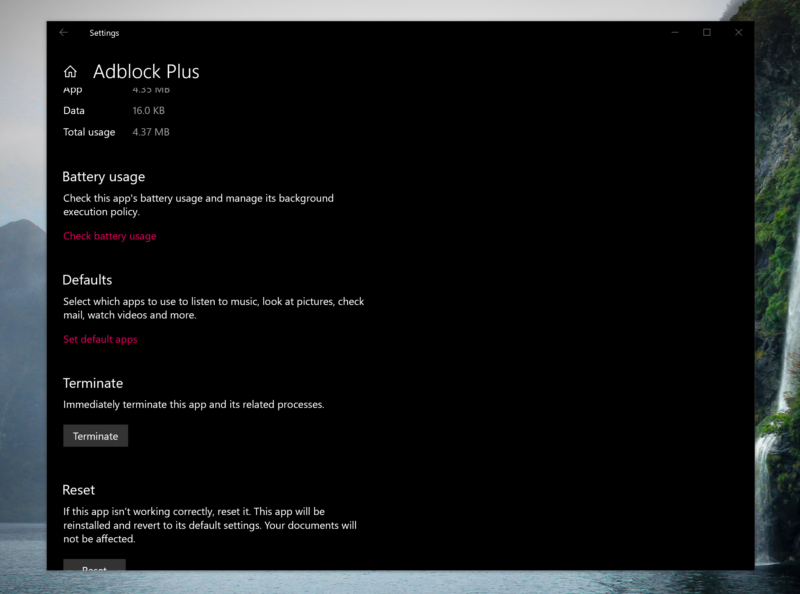
Windows 10では、Microsoftの厳選されたストアは、会社によってスクリーニングされた最も安全なアプリと拡張機能のみを許可します。 それはあなたがあなたのニーズのためにMSStoreに固執するならばあなたがいくつかの厄介なインターネット感染症を選ぶ可能性が低いことを意味するのでそれは良いことです。 残念ながら、すべてのアプリが一緒にうまく機能するわけではなく、アプリ/拡張機能または拡張機能/ウェブサイトまたはアプリ/アプリの組み合わせが、両方のアプリを無感覚にし、タスクマネージャーで単にそれを殺すような方法で競合する可能性があります拡張機能の場合は適切でない可能性があります。または、そのようなレガシー環境に手を出さない方がよいでしょう。
Microsoftは、タスクマネージャーに移動して必要なものを誤って強制終了する必要のない、アプリを終了するための新しい隠し方法を提供します。代わりに、アプリを直接検索して強制終了するレーザーフォーカス手段を提供します。
Windows10でMicrosoftの隠されたアプリキラーを使用する方法
- 設定アプリを開き、[アプリ]に移動します
- 「アプリと機能」を選択します
- [インストールされているアプリ]で、強制終了するアプリを選択します。
- 「高度なアプリ情報」に移動します。
- 「[終了]をクリックまたはタップすると、アプリがすぐに終了します。








